No-code конструктор от Unisender. Простая интеграция, подробная аналитика, готовые шаблоны сценариев. 14 дней — 0 ₽.
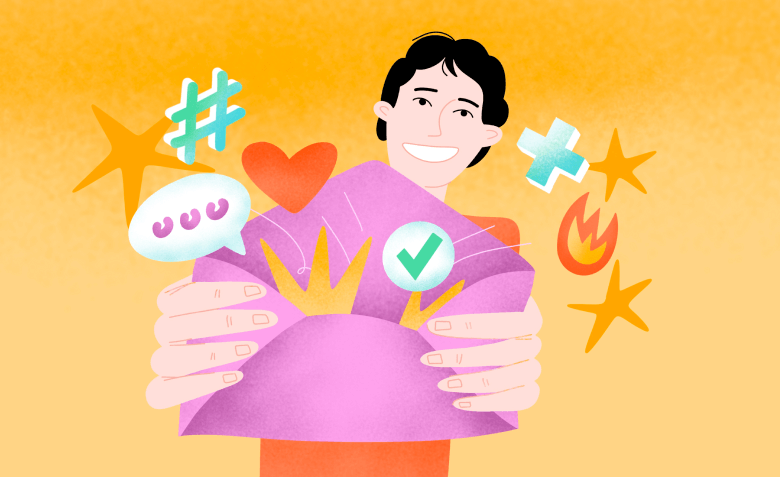

Менеджер паролей — это программа для хранения данных для авторизации в учётных записях на различных ресурсах в интернете. Образно говоря, это сейф, в который пользователь складывает все свои логины, пароли, дополнительные кодовые комбинации, проверочные слова и другие сведения от своих аккаунтов и адресов, которые необходимы для авторизации на разных сайтах и в разных системах.
Расскажу, как работают диспетчеры паролей, и какие сервисы можно использовать для безопасного хранения учётных данных.
Основная функция менеджера паролей — сохранить все коды доступа в надёжном и защищённом месте. Кроме того, у таких инструментов есть и другие плюсы:
Генерация безопасных паролей. Программа придумает сложную комбинацию, которая обеспечит высокий уровень защиты от взлома.
Хранение всех данных в одном месте. Не нужно искать в своих записях код доступа к определённой системе.
Безопасность. Хранилище защищено от взлома и случайных утечек информации — это предотвращает риск стороннего доступа к важным данным.
Дополнительные функции. Помимо хранения данных сервисы могут предлагать такие функции, как синхронизация на всех устройствах, автозаполнение учетных данных, возможность хранения документов и данных банковских карт.
Но, казалось бы, зачем вообще использовать менеджер паролей, если можно где-то записать все свои коды или просто придумать одну общую комбинацию для всего? Однако к любым открытым записям, будь то обычный блокнот или цифровой документ, может получить доступ посторонний человек. Если же использовать единый код повсюду, то при взломе одной учётной записи злоумышленники получат доступ ко всем ресурсам пользователя.
Менеджеры паролей есть в виде десктопных приложений с хранением на личном устройстве, а также в виде онлайн-сервисов или браузерных расширений с облачным хранилищем. В любом случае после установки и запуска программы пользователь создаёт учётную запись и задаёт мастер-пароль.
После регистрации пользователь добавляет сведения для хранения в менеджер паролей. Система шифрует данные и блокирует их от постороннего доступа. Вся сохранённая информация превращается в код. Получить доступ к данным и расшифровать их сможет лишь тот, кто введёт правильный мастер-ключ.
Важно! Во многих сервисах нельзя восстановить доступ к хранилищу. Потеряв мастер-пароль, пользователь просто не сможет войти в систему. Поэтому нужно особо позаботиться о сохранности «ключа» — записать и хранить в тайне либо выучить комбинацию.
В некоторых программах помимо мастер-пароля доступны и другие способы аутентификации. Однако у них есть некоторые риски. Например:
Touch ID. Доступ по отпечатку пальца — весьма популярный способ идентификации, но не самый надёжный. Дактилоскопические датчики весьма чувствительны к загрязнению или повреждению и могут не сработать даже при небольшой царапине пальца или экрана.
Face ID. Вход по распознаванию лица — ещё один распространённый метод аутентификации. Но тут тоже есть риски отказа системы при значительных изменениях внешности. К примеру, функция не сработает, если лицо закрыто шарфом, платком, шапкой.
Не стоит устанавливать Touch ID и Face ID как основной способ аутентификации — лучше использовать их как дополнительные варианты для быстрого входа. Если мастер-пароль установлен как основной способ, то при проблемах с Touch ID или Face ID достаточно будет ввести нужную комбинацию с клавиатуры.
Я собрала подборку их менеджеров паролей — как для личного, так и для командного использования. Некоторые сервисы предлагают разные версии решений для бизнеса и частных лиц. Расскажу подробнее.
Ссылка: https://passwork.ru/
Для кого: для компаний любого размера.
Стоимость: от 24 000 ₽/год.
Сервис «Пассворк» предназначен для совместного управления корпоративными паролями. Данные хранятся на сервере компании-пользователя и шифруются алгоритмом ГОСТ или AES-256 на выбор. Для входа предусмотрена двухфакторная аутентификация.
Основные функции:
Программа работает не только на компьютере. Есть мобильное приложение и расширение для браузера. Также есть коробочная и облачная версии решения.
Ссылка: https://cloud.yandex.ru/services/lockbox
Для кого: для организаций и личного использования.
Стоимость: тарификация почасовая (720 часов по умолчанию) — 18 ₽/месяц за хранение одной версии секрета + 3,4560 ₽ за 10 000 операций с секретом.
Сервис Yandex Lockbox предназначен для хранения различных секретов пользователей Yandex Cloud. Секрет содержит ключи API, пароли или токены. Все данные передаются в облачное хранилище и зашифровываются с помощью специально созданного или системного ключа.
Основные функции:
Для взаимодействия с Yandex Lockbox можно использовать: консоль управления, интерфейс командной строки (CLI), API (REST или gRPC), SDK (на Java, Go, Python или Node.js).
Ссылка: https://www.kaspersky.ru/password-manager
Для кого: для дома и бизнеса.
Стоимость: 900 ₽/год — для одной учётной записи, количество устройств не ограничено. Есть бесплатная версия.
Kaspersky Password Manager — это кроссплатформенное хранилище не только для паролей, но также для документов и фотографий. Для шифрования применяется сложный AES-256. Программа работает по принципу принцип нулевого разглашения — то есть никто, даже система, не может просматривать данные, кроме самого пользователя.
Основные функции:
Для доступа к хранилищу необходимо ввести мастер-ключ. Также можно войти по отпечатку пальца или распознаванию лица. В бесплатной версии доступны все функции, но возможно хранение не более 15 паролей.
KeePass — это бесплатный менеджер паролей с открытым исходным кодом. Программа работает автономно на устройстве пользователя. Подключение к интернету нужно только для проверки обновлений. Файлы базы данных шифруются с использованием таких безопасных алгоритмов шифрования, как AES-256, ChaCha20 и Twofish.
Основные функции:
Технически база данных KeePass — это обычный файл, который шифруется с помощью мастер-ключа. Файл с данными пользователи могут хранить где угодно, и его легко перенести с одного компьютера на другой. При открытии файла базы данных KeePass загружает весь файл в зашифрованном виде в память процесса и расшифровывает его там.
Ссылка: https://bearpass.ru/
Для кого: для бизнеса.
Стоимость: бесплатно — до 5 человек, от 30 000 ₽ / за первый год — для большой команды.
Сервис BearPass предназначен для хранения и использования корпоративных паролей. Централизованное хранилище защищено алгоритмами шифрования стандарта AES-256.
Основные функции:
BearPass доступен на стационарном ПК, планшете, смартфоне и в виде браузерного расширения. При необходимости крупные организации — от 100 человек — могут заказать доработку решения под собственные требования.
Ссылка: https://www.roboform.com/ru
Для кого: для бизнеса и личного использования.
Стоимость: есть бесплатная версия, от 1,99 €/месяц при ежегодной оплате.
RoboForm позволяет хранить авторизационные данные в одном месте и получать доступ к ним с любого подключенного устройства. Для защиты данных этот менеджер паролей использует AES-256-битное шифрование с PBKDF2 SHA-256.
Основные функции:
Добавлять данные можно вручную, импортировать из браузера, CSV или с другого менеджера паролей. RoboForm доступен для Windows, Mac, iOS и Android и поддерживает все основные браузеры.
Ссылка: https://www.stickypassword.com/ru/
Для кого: для личного и командного использования.
Стоимость: есть бесплатная версия, от $19.99/год за пользователя.
Sticky Password — это решение от создателей AVG Antivirus. Здесь используется шифрование AES‑256, двухфакторная аутентификация, вход по отпечатку пальца. Большим плюсом является синхронизация по локальному WiFi — пароли не выходят за пределы собственных устройств.
Основные функции:
В Sticky Password мастер-ключ не сохраняется в системе или на устройстве. Только пользователь знает нужную комбинацию и это обеспечивает максимальную защиту от случайного доступа. Помимо паролей здесь можно хранить и другую секретную информацию — сведения из документов, лицензии и прочее.
Ссылка: https://www.truekey.com/ru
Для кого: для личного использования.
Стоимость: бесплатно.
Менеджер паролей True Key — это продукт от создателей антивируса McAfee. В программе применяется локальное шифрование данных и синхронизация между своими устройствами. Это обеспечивает высокий уровень защиты и постоянный доступ к базе данных.
Основные функции:
В True Key применяется многофакторная проверка подлинности. Для входа на своём устройстве достаточно ввести мастер-ключ. При не характерном способе входа или использовании чужого устройства система запросить дополнительную проверку по email или уведомлению на второе устройство. Также можно добавить дополнительные способы проверки.
Читайте только в Конверте
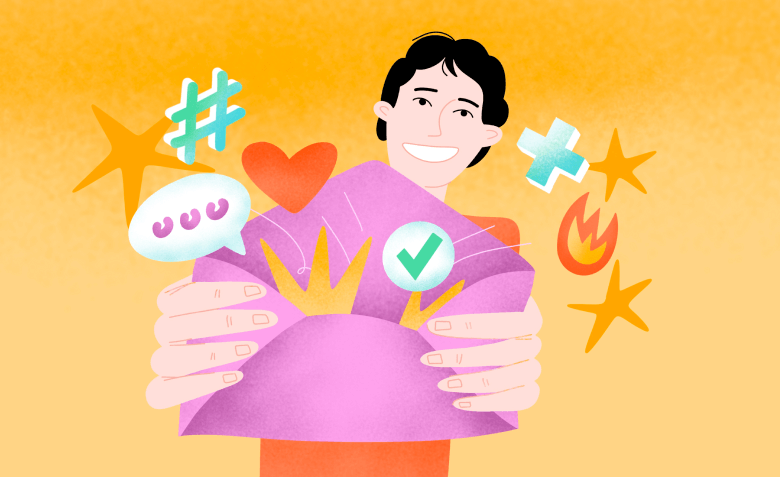
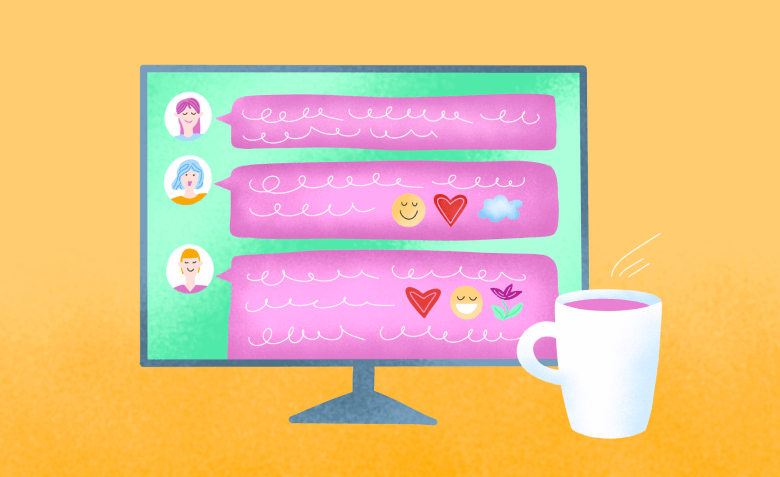
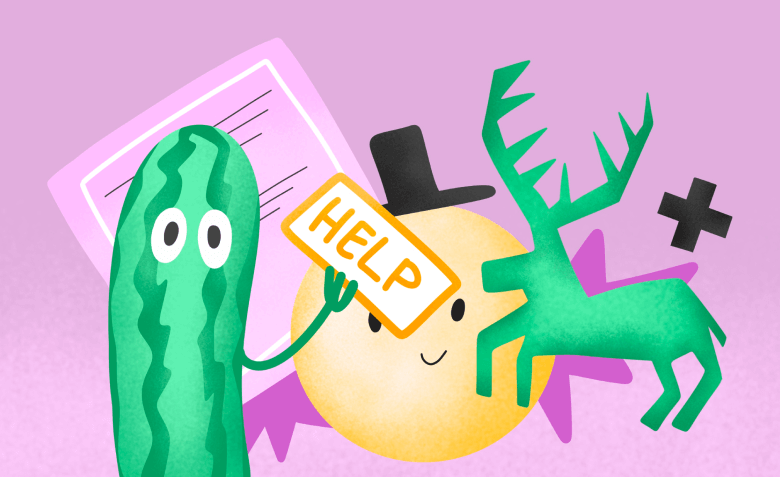

Искренние письма о работе и жизни, эксклюзивные кейсы и интервью с экспертами диджитала.
Проверяйте почту — письмо придет в течение 5 минут (обычно мгновенно)